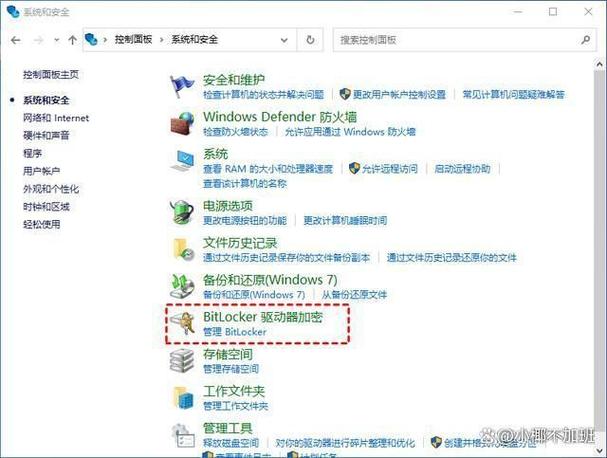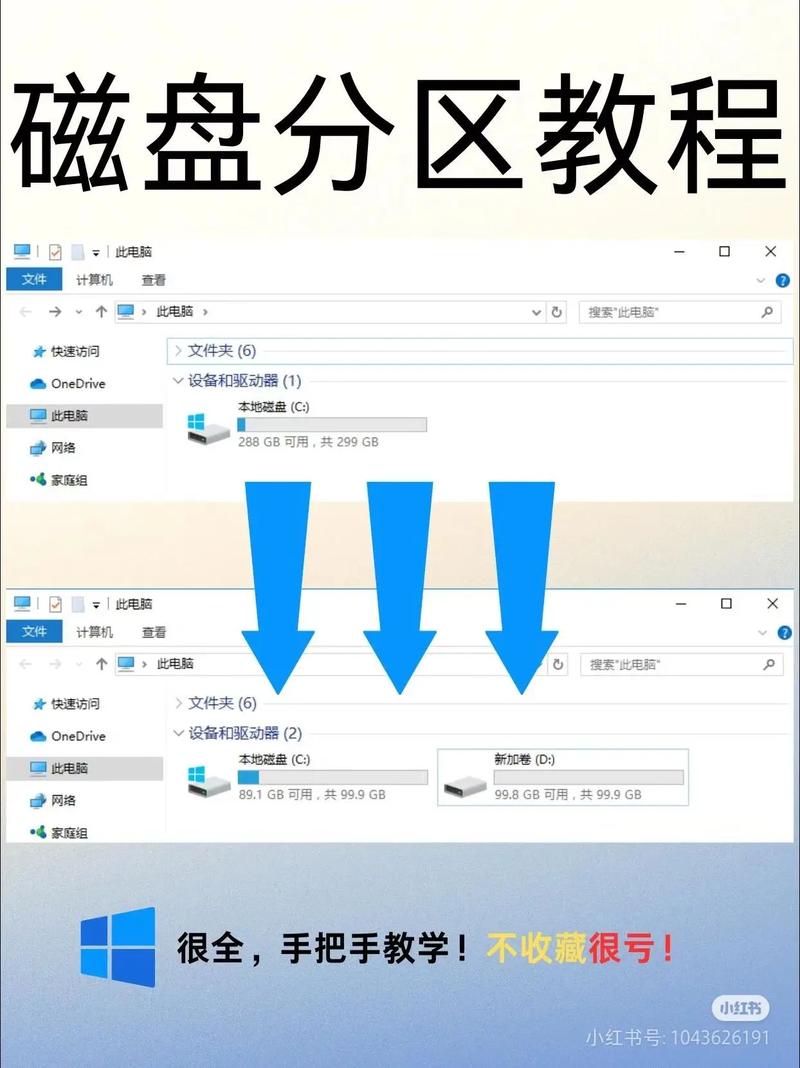在使用电脑时,对高容量硬盘进行划分是至关重要的操作,这样做可以更有效地组织硬盘资源。经过合理划分,数据存储变得有条不紊,便于管理和查找。而且,为不同种类的文件设置专属区域,还能提高系统运行效率并加强数据安全。接下来,我将详细阐述关于大容量硬盘划分的相关知识。
分区准备
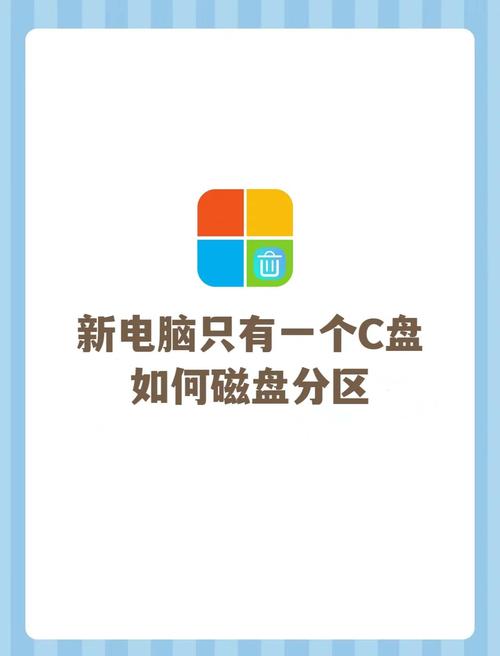
在进行大容量硬盘分区之前,务必进行全面的准备工作。首先,必须保证数据备份得当,因为分区操作会清除硬盘上所有的现有数据,所以关键信息需存放在外部存储设备里。另外,还需准备进行分区所需的工具,尽管系统自带的磁盘管理工具使用起来方便,但它的功能相对有限。相较于其他专业分区工具,DiskGenius的功能更为丰富,它能够进行多样化的分区操作,这有助于增强分区的灵活性,并提高工作效率。
分区数量规划

合理规划分区数量极为关键,分区过多会引发硬盘空间的浪费,因为每个分区都会占用一定的引导扇区和元数据;相反,分区过少又难以将不同类型的数据有效区分开来。一般而言,我们可以依据操作系统、软件、数据等不同类别来进行分区划分。操作系统一般会安装在C盘,而软件则多放置在D盘,至于文档和照片这类数据,则可以选择存储在E盘。对于一些至关重要的资料,我们还可以额外创建一个独立分区进行保存,这样做有助于提高资料的管理与维护效率。
分区大小确定

分区的大小需要依据实际的使用习惯和具体需求来决定。一般而言,操作系统的分区会预留80到120GB的空间,这样的容量足以确保系统有足够的空间来安装更新和存储临时文件。至于软件分区,则需根据日常安装软件的数量和大小来划分,通常建议分配200到300GB。关于数据分区,需依据个人存储习惯来定,若偏爱存储众多照片与视频,则可适当放大分区容量,通常建议至少保持在500GB以上。数据分区支持动态扩展,使用过程中能根据数据增长状况灵活调整。
分区格式选择

在不同的存储场所,我们选择的分区格式也有所差异。比如,在Windows操作系统中,NTFS格式应用得尤为普遍。它不仅安全性高,日志管理能力也相当强大,能有效防止数据丢失或损坏,保证数据完整。因此,这种格式特别适合用于个人电脑和服务器来存储重要信息。在不同操作系统的交互环境中,若要在Windows和macOS之间进行数据交换,ExFAT格式是一个不错的选择,因为它具有良好的兼容性。不过,在安全性和功能方面,它并不如NTFS。一般情况下,ExFAT格式更适合用于移动硬盘等便携式存储设备。
分区操作方法
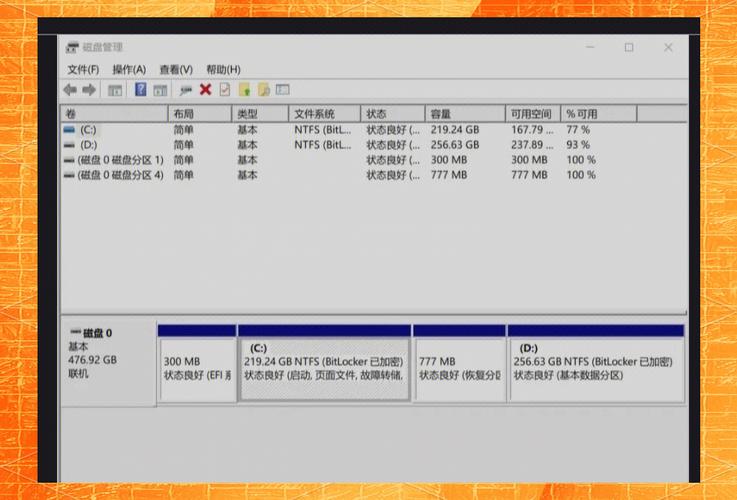
使用DiskGenius等专业分区软件操作时,以DiskGenius为例,启动软件后,系统能自动识别出大容量硬盘。然后,用户需要选择该硬盘,并点击进入分区向导。按照向导的提示,用户需选择分区类型,例如主分区或扩展分区,并设定分区的大小等参数。设置完毕后,点击确定,即可成功创建分区。若您计划使用系统内置的磁盘管理工具,只需在启动菜单中搜索“磁盘管理”并点击启动,随后对尚未分配的磁盘区域执行右键点击操作,选择建立一个新的卷,并依照系统给出的指引,逐步完成分区配置。
分区后注意事项
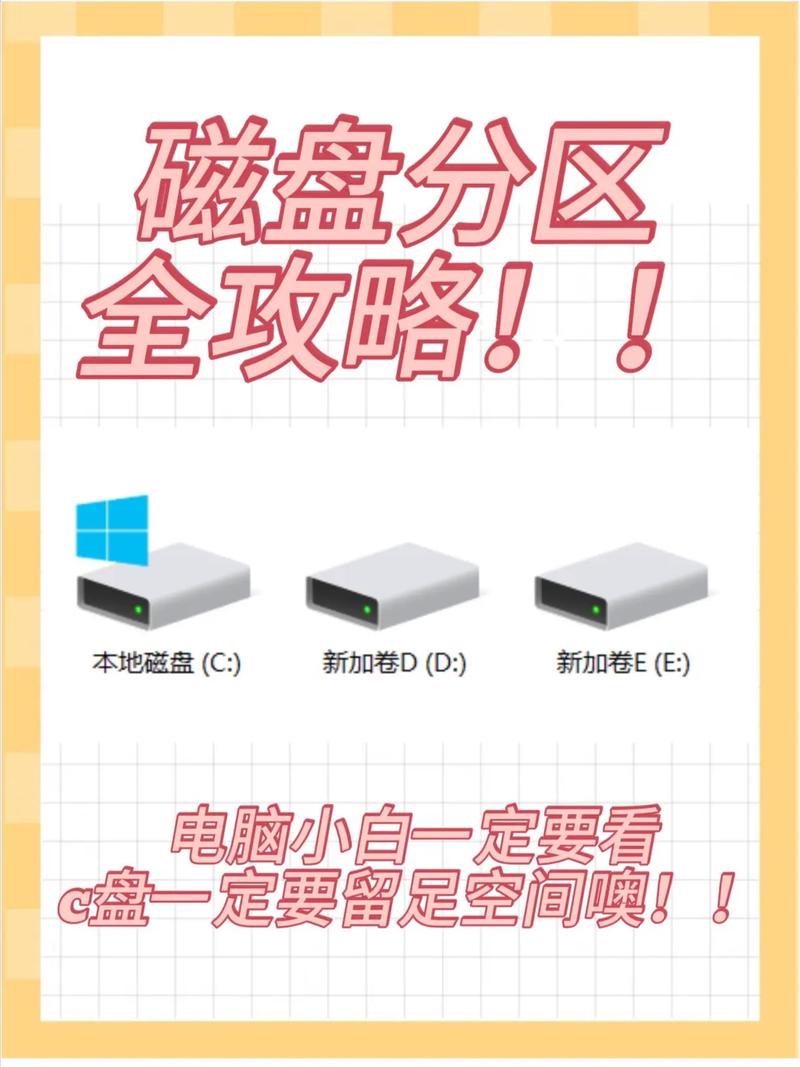
分区一旦划分完毕,便需即刻进行格式化操作,并为各个分区指定名称。快速格式化选项是首选。在命名时,应遵循既定规则,例如使用“系统分区”、“软件安装分区”、“资料分区”等,以便于快速识别。此外,还需定期对硬盘及其分区进行检测,以防出现坏道等问题。尤其是容量较大的硬盘,因长期使用,更易出现扇区损坏等情况。通过定期进行审查,我们能够及时察觉并处理这些问题,从而保障数据的安稳与系统的稳定运作。
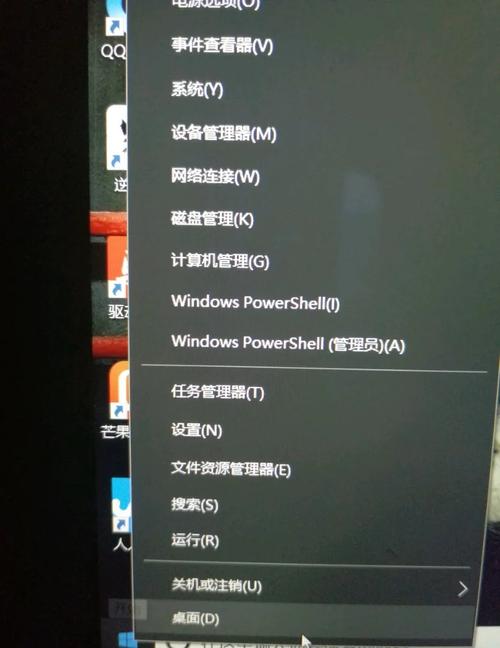
在使用大容量硬盘进行分区操作的过程中,许多人可能都遇到了一些难题。如果这篇文章能给您带来一些帮助,不妨给它点个赞,或者把它分享给更多的人。